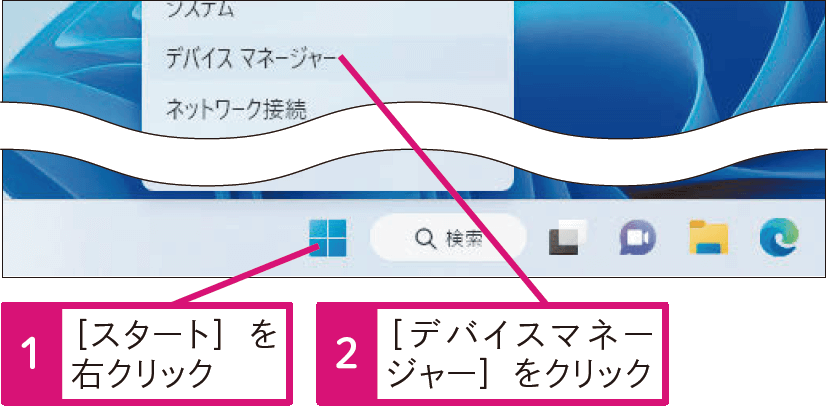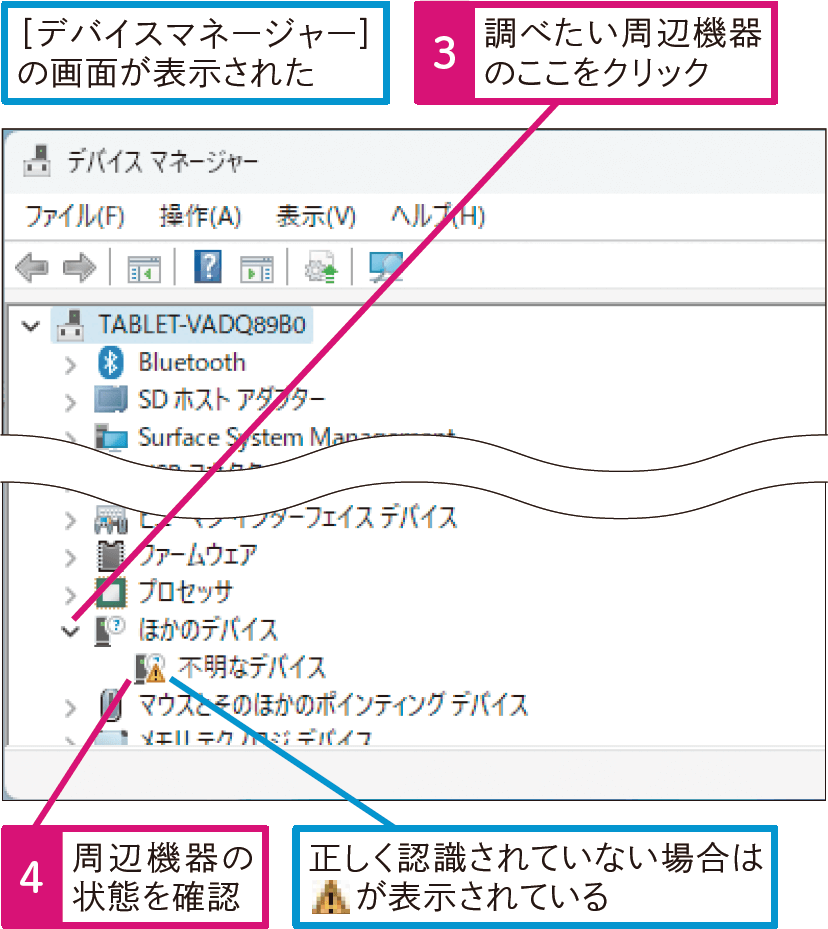Windows 11 Q&A
周辺機器が正しく認識されていることを確認するには
[デバイスマネージャー]で確認します
周辺機器が正しく使えないときは、[デバイスマネージャー]で確認します。「!」のアイコンが表示されている場合は、周辺機器を接続し直します。
それでも認識されないときは、周辺機器のドライバーを再インストールするか、パソコンを再起動するなどの対処を試してみましょう。
HINTUSBハブにつないだ周辺機器が動かないときは
外付けハードディスクなどのデータ転送量が多い周辺機器は、USBハブに接続すると、正しく動作しないことがあります。直接、パソコンのUSBポートに接続して、使いましょう。
また、周辺機器が正しく動作しないときは、USBポートに供給されている電力が足りないことがあります。このようなときは、電源付きのUSBハブを使い、USBハブに付属しているACアダプターを電源に接続して、USBハブに電力が供給されるようにしましょう。
電源周りに問題がなくても動作しないときは、直接、パソコンのUSBポートに接続し直して、周辺機器が正しく動作することを確認しましょう。
関連記事
この連載記事は、インプレスの書籍『できるWindows 11パーフェクトブック困った!&便利ワザ大全 2023年 改訂2版』の内容に基づいています。紹介している情報は、書籍発行時点(2023年3月)のものです。
Source: できるネット
Windows 11で周辺機器が正しく認識されていることを確認するには